Métodos para recuperar fotos eliminadas en el iPhone
Aug 01, 2025 • Categoría: Soluciones de Recuperación de Datos • Soluciones Probadas
Hay numerosas maneras de restaurar los datos importantes que puedes haber perdido en tu iPhone. La mayoría de las personas no utilizan las funciones de respaldo y restauración adecuadas para lamentarse después. Ahora te estarás preguntando por qué necesitas una función de respaldo. Así que déjame decirte esto, estoy seguro de que, por lo menos una vez en la vida, tienes ( si no lo has hecho, entonces seguramente un día lo harás ) todo desordenado mientras te deshaces de la papelera en tu móvil. Por ejemplo, a veces quieres eliminar algunos archivos no deseados y terminas borrando lo más importante. Sé que es muy frustrante, porque es un error muy común cometido por casi todas las personas. Así que si te preguntas , te aseguro que has llegado al lugar correcto. Hoy voy a explicar algunas de las formas más comunes y útiles (con una descripción paso a paso) sobre cómo restaurar las fotos eliminadas permanentemente de tu iPhone. En los próximos párrafos, voy a aclarar las mejores y más profesionales maneras de hacer un respaldo y restauración de las valiosas fotos/datos eliminados.
En primer lugar, vamos a echar un vistazo a la solución más fácil:
Parte 1 Situación Más Común
Método 1 Recuperar Fotos del Álbum de Borrados Recientemente
Si no tienes acceso a una computadora y, de hecho, estás buscando cómo recuperar las fotos eliminadas de forma permanente de un iPhone sin una computadora, entonces debes probar el siguiente método.
Cuando por error borras una foto, puedes sentirte desesperado. Esto es especialmente cierto si has limpiado las fotos de la familia, o las fotos de eventos especiales en tu vida. Muchos de nosotros tomamos fotos para recordar eventos, compartir en las redes sociales o guardarlas en nuestros móviles y computadoras.
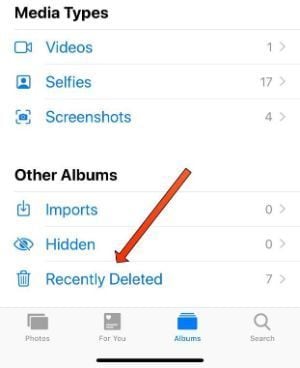
Con el lanzamiento de iOS 8, Apple añadió una carpeta de borrados recientes para facilitar la búsqueda de las fotos eliminadas. Cuando eliminas una imagen de tu iPhone, ve a la carpeta de fotos recientemente eliminadas, donde se almacenan hasta 30 días. Por lo tanto, si las fotos que quieres restaurar se borraron en un plazo de 30 días, puedes encontrarlas en la carpeta de borrados recientemente.
Cuando elimines fotos en el iPhone, puedes acceder a la aplicación Fotos y entrar en tus álbumes, luego, desplázate hasta la parte inferior y pulsa en "Eliminadas Recientemente". En esa carpeta de fotos, encontrarás todas las fotos que hayas eliminado en los últimos 30 días
A continuación, te explicamos cómo recuperar las fotos eliminadas del rollo de la cámara del iPhone con la aplicación Fotos:
- En tu iPhone, abre la aplicación Fotos
- Desplázate hacia abajo para ver el "Álbum eliminado recientemente" (que aparece en "Otros álbumes")
- Selecciona "Borrados recientemente".
- Elige "Seleccionar" en la parte superior derecha de la pantalla
- Pulsa sobre las fotos que quieres restaurar
- Pulsa "Recuperar" que se encuentra en la parte inferior derecha de la pantalla
- Selecciona "Restaurar imagen"
- Eso es todo lo que tienes que hacer Tu foto volverá a tu biblioteca de fotos en breve.
Parte 2 ¿Puedo Recuperar las Fotos Eliminadas Permanentemente de mi iPhone?
Método 1.Dr.Fone - Recuperación de Datos

Dr.Fone - Recuperación de Datos (iOS)
La mejor alternativa a Recuva para recuperar desde cualquier dispositivo iOS
- Diseñado con la tecnología de recuperación de archivos desde iTunes, iCloud o el móvil directamente.
- Capaz de recuperar datos en situaciones graves como daños en el dispositivo, caída del sistema o eliminación accidental de archivos.
- Soporta completamente todas las formas populares de dispositivos iOS como iPhone XS, iPad Air 2, iPod, iPad, etc.
- Provisión de exportar los archivos recuperados de Dr.Fone - Recuperación de datos (iOS) a su computadora fácilmente.
- Los usuarios pueden recuperar rápidamente tipos de datos selectivos sin tener que cargar todo el fragmento de datos por completo.
Dr.Fone es el primero que proporciona la recuperación de datos para iPhone de uso personal en el mundo. En Wondershare, lideran la industria en el desarrollo de tecnología con más de 8 años de experiencia en la recuperación de datos del iPhone y más de 15 años de experiencia en la recuperación de datos. Cada año, Dr.Fone es el primer producto que soporta completamente la nueva versión de iOS y el último respaldo de iCloud.
Con la tecnología líder en recuperación de datos, Dr.Fone te permite recuperar datos como contactos, mensajes, fotos y más, de la manera más eficiente y sencilla. Cada pieza de los datos que perdiste encontrará la forma de volver a ti. Puedes recuperar archivos de muchos escenarios comunes. También, puedes usar este recuperador de datos para iPhone para escanear los datos borrados o perdidos en tu iPhone, iPad o iPod touch, y previsualizar los detalles antes de la recuperación.
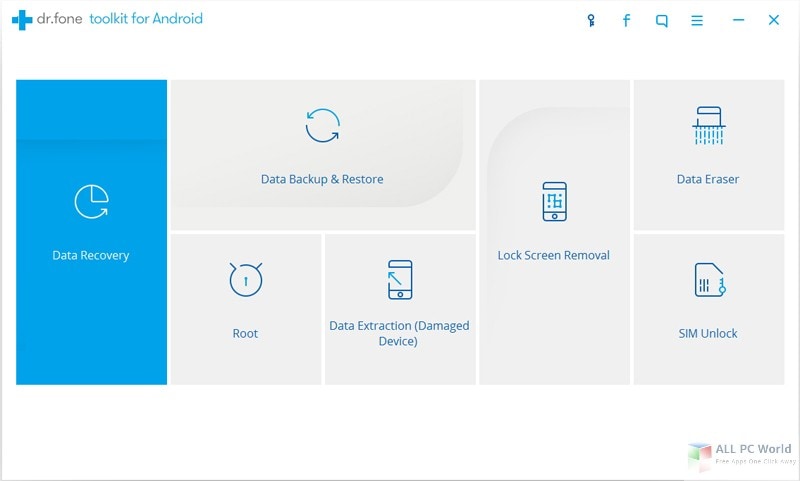
Dr Fone para iOS es el 1er programa de Recuperación de Datos para iPhone, iPad y iPod touch del mundo y ofrece una solución completa para recuperar contactos, mensajes de texto, fotos, notas, notas de voz, marcadores de Safari y mucho más para iPhone, iPad y iPod touch.
- Eliminación Accidental.
- Caída del Sistema.
- Daños por Agua.
- Contraseña Olvidada.
- Dispositivo Dañado.
- Dispositivo Robado.
- Jailbreak o flasheo de ROM.
- No se puede sincronizar el respaldo.
Todos estos problemas pueden ser manejados por Dr Fone- Recuperación de Datos, así que asegúrate de darte una oportunidad.
Método 2.Restaurar Fotos Borradas del iPhone con Respaldos de iCloud
iCloud de Apple es una forma común para respaldar y sincronizar los archivos, incluyendo Fotos. Si intentas recuperar una foto de las eliminadas recientemente - y no hay ninguna foto disponible allí, entonces significa que han pasado más de 30 días desde que borraste las fotos. Entonces puedes estar disponible en el sitio web de iCloud.
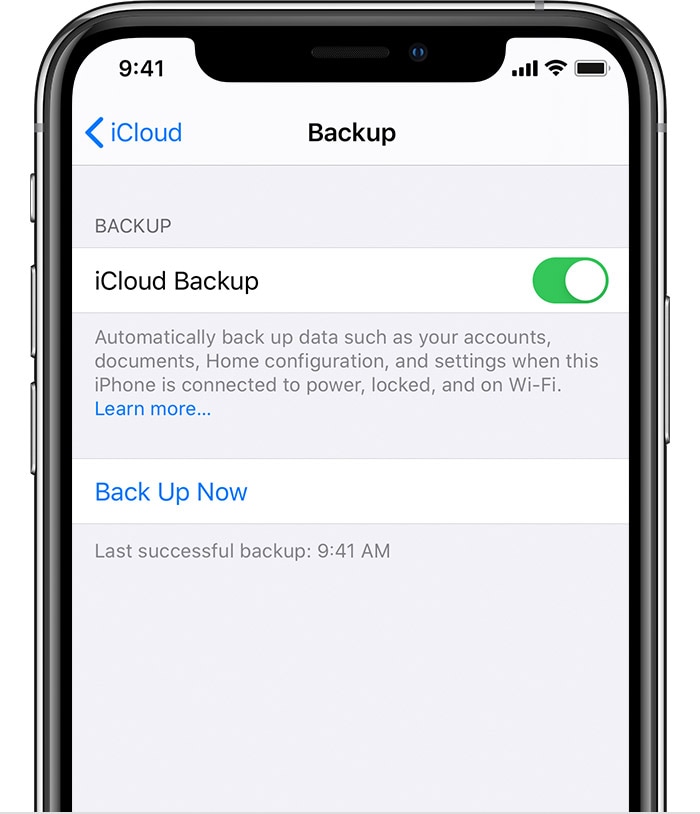
Cuando configuras iCloud, obtienes automáticamente 5GB de almacenamiento gratuito. Puedes utilizar ese espacio de almacenamiento para hacer respaldos de tu dispositivo y para mantener todas tus fotos, videos, documentos y mensajes de texto almacenados y actualizados de forma segura en cualquier lugar. Normalmente, tu iPhone hace un respaldo automático en tu cuenta de iCloud, y si borras fotos de tu iPhone, también se borrarán de tu iCloud. Para evitarlo, puedes desactivar el uso compartido de fotos de iCloud, iniciar sesión en una cuenta de iCloud diferente o utilizar un servidor en la nube distinto de iCloud para compartir fotos.
En iCloud.com, sólo tienes que seleccionar la aplicación de fotos y la carpeta "Eliminado Recientemente" en la parte izquierda de la pantalla. Puede que se parezca a lo que ves en tu móvil, pero hay veces que tiene fotos que no están en tu iPhone. Antes de preocuparte demasiado por las fotos perdidas, echa un vistazo a iCloud.com
También hay que tener en cuenta los respaldos del iPhone, que también se almacenan en iCloud. Apple almacena la última versión del respaldo del iPhone en iCloud, que se utiliza para restaurar el móvil o iniciar un nuevo dispositivo.
A continuación, te explicamos cómo hacer un respaldo de tu iPhone con iCloud:
- Abre la aplicación Ajustes en tu iPhone
- Haz clic en el banner superior (tendrás tu foto de perfil y tu nombre)
- Selecciona "iCloud"
- Desplázate hacia abajo hasta que veas " Respaldo de iCloud"
- Pulsa en " Respaldo de iCloud"
- Selecciona " Respaldar Ahora"
Método 3.¿Cómo hacer un respaldo de fotos en iTunes?

iTunes es un programa que te permite añadir, organizar y reproducir tu colección de medios digitales en tu computadora, así como sincronizarla con un dispositivo portátil. Es un reproductor de jukebox en la línea de Songbird y Windows Media Player, y puedes utilizarlo en una máquina Mac o Windows.
Honestamente hablando, el método más profesional y más común para el respaldo de fotos en iPhones son iCloud y iTunes. Sin embargo, iTunes te ofrece una opción más cómoda para hacerlo. Para utilizar el servicio de iTunes, necesitarás una computadora/laptop y un cable USB. Así que si te preguntabas cómo restaurar las fotos borradas permanentemente usando una computadora, este método es el adecuado.
Pasos a seguir antes de realizar un respaldo de fotos en iTunes:
- Descarga la última versión de iTunes.
- Ahora, abre iTunes en tu PC.
- Conecta tu iPhone a la PC a través de un cable USB.
- Pulsa el icono del dispositivo, como se muestra a continuación.
- Aquí, haz clic en Imágenes en la barra lateral.
- Marca la casilla junto a "Sincronización de Fotos". También queremos decir que si ya has abierto las fotos de iCloud, no es necesario sincronizarlas con iTunes.
- Selecciona la carpeta o aplicación con la que quieres sincronizar las imágenes. Selecciona sincronizar todas las fotos con los álbumes seleccionados.
- También puedes seleccionar la opción Insertar videos.
- Asegúrate de utilizarlo.
Método 4. Respaldar los Datos del iPhone con Google Drive
Los usuarios de Apple pueden almacenar los datos del iPhone y la cuenta de iCloud en Google Drive. Eso incluye fotos, contactos y calendario. Google Drive respalda las fotos de tu iPhone en Google Fotos.. Del mismo modo, tus contactos y tu calendario son respaldados por Google y Contactos del Calendario respectivamente. Pero antes de realizar un respaldo de tus fotos y videos, asegúrate de que tu iPhone esté conectado a una red Wi-Fi.
Google Drive es una solución de almacenamiento basada en la nube que te permite guardar archivos en línea y acceder a ellos en cualquier lugar desde cualquier smartphone, tablet o computadora. Puedes utilizar Drive en tu computadora o dispositivo móvil para subir archivos de forma segura y editarlos en línea. Drive también facilita que otros editen y colaboren en los archivos.
- Abre la aplicación Google Fotos.
- Accede a tu cuenta de Google.
- En la parte superior derecha, toca la foto de perfil de tu cuenta o la inicial.
- Selecciona la configuración de Fotos Respaldo y Sincronización.
- Pulsa " Respaldo y Sincronización" para activarlo o desactivarlo.
Precauciones
Estoy seguro de que no hay nadie en el mundo que quiera pasar por los problemas que se causan debido a la eliminación de algunos archivos importantes. Así que, como se suele decir, "es mejor prepararse antes que lamentarse después", hay muchas maneras de prepararse para afrontar estos problemas. Te recomendamos para respaldar los datos del iPhone con regularidad. Dr.Fone proporciona la solución más fácil y flexible de respaldo y restauración del iPhone. Lo más importante es que no sólo restaura el respaldo de Dr.Fone, sino que también restaura los archivos del respaldo de iTunes y iCloud sin sobrescribir ningún dato. En comparación con el respaldo del iPhone con iTunes, iCloud, Dr.Fone puede ayudar a respaldar y restaurar los datos de manera más flexible y restaurar los datos de forma selectiva, sin sobrescribir los datos existentes. Por otra parte, Como he mencionado anteriormente, Dr Fone tiene más de 10 años de experiencia en la recuperación de datos y respaldo, Sin importar que estés usando el último iPhone XS, iPad Air 2, o el antiguo iPhone 4. Dr.Fone es totalmente compatible con todos los modelos de iPhone, iPad, y iPod touch. Además, cuenta con el mejor soporte técnico, Dr.Fone es siempre el primero en soportar completamente el último sistema iOS y el respaldo de iCloud, Por lo tanto, sería una decisión inteligente utilizarlo al menos una vez.
Recuperar datos del iPhone
- 1 Recuperación de iPhone
- Recuperar iPhone Dañado
- Recuperar Video Borrado en iPhone
- Recuperar Datos de mi iPhone Muerto
- Recuperación de la Memoria de iPhone
- Recuperar iPhone Voice Memos
- Olvidar la Contraseña de la Pantalla de iPhone
- Recuperar Broken iPod Touch
- Recuperar Broken/Dead iPad
- los 10 Mejores Softwares de Recuperación de Datos de iOS
- Recuperar Datos Eliminados del iPhone
- Recuperar Water Damaged iPod Touch
- Recuperar iPad Dñado por el Agua
- Recuperar Fotos de iPod Touch
- La Recuperación del iPhone 6
- Fonepaw Recuperación de Datos de iPhone
- 2 Consejos y Trucos del iPhone



















Paula Hernández
staff Editor